Поставите позадину након што извршите Цлеан Боот свој рачунар
- Неки корисници су пријавили да опција уклапања плочица не ради на њиховом рачунару што им је онемогућило постављање слике радне површине.
- Морате бити сигурни да су однос слике и формат тачни.
- Уклањањем програма независних произвођача и извођењем Цлеан Боот-а, требало би да будете у могућности да решите проблем.
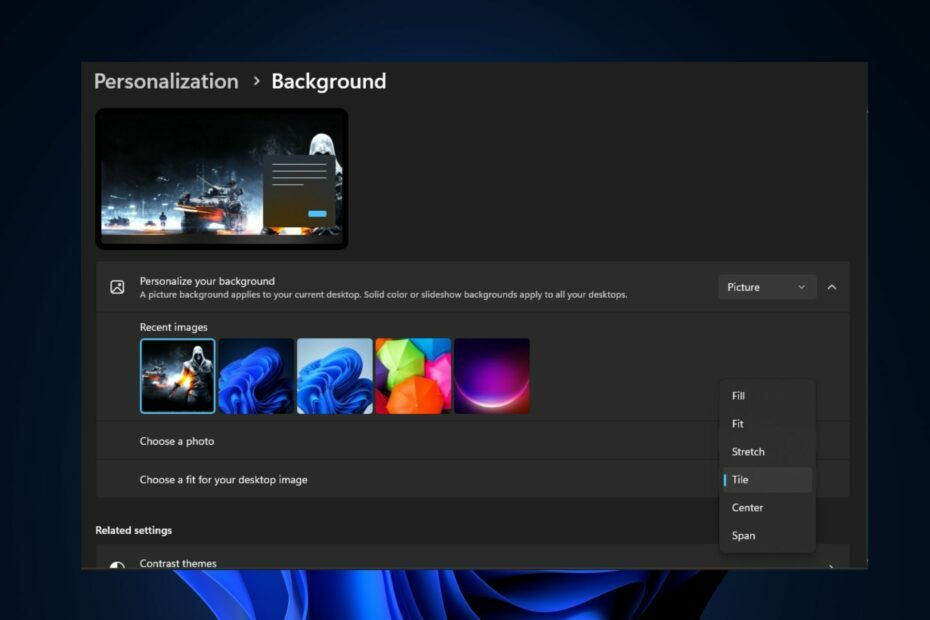
ИксИНСТАЛИРАЈТЕ КЛИКОМ НА ДАТОТЕКУ ЗА ПРЕУЗИМАЊЕ
- Преузмите Фортецт и инсталирајте га на вашем рачунару.
- Покрените процес скенирања алата да потражите оштећене датотеке које су извор вашег проблема.
- Кликните десним тастером миша на Започните поправку како би алат могао да покрене алгоритам фиксирања.
- Фортецт је преузео 0 читаоци овог месеца.
Неколико корисника Виндовс-а је пријавило да не могу да постављају позадину преко екрана или више екрана јер опција Фит Тиле не ради на њиховом рачунару.
Стога ћемо разговарати о томе шта узрокује да опција Фит тиле престане да ради и како то поправити на једноставне начине.
Зашто опција Фит Тиле не ради?
Може бити неколико разлога зашто опција Фит Тиле не ради на вашем рачунару. Ево неколико могућих разлога:
- Резолуција слике – Ако је резолуција слике је прениска, можда неће моћи савршено да попуни екран, што доводи до неочекиваног понашања или да опција уопште не ради.
- Однос слике - Требало би однос ширине и висине слике значајно се разликује у односу на пропорцију екрана, слика може изгледати растегнута, изрезана или изобличена.
- Сукоби софтвера треће стране – Ако управљање позадинама треће стране или софтвер за прилагођавање је инсталиран, то би могло ометати уграђене Виндовс опције.
- Проблеми са компатибилношћу – У неким случајевима, одређени формати слика можда неће бити у потпуности компатибилни са опцијом Фит Тиле. Најбоље је користити стандардне формате слика као што су ЈПЕГ, ПНГ или БМП за позадине.
Изнад је неколико могућих разлога зашто опција Фит Тиле не ради. Да бисте решили овај проблем, можете прећи на следећи одељак.
Шта могу да урадим ако опција Фит Тиле не ради?
Пре него што се укључите у било које напредно решавање проблема или подешавања подешавања, требало би да размислите о обављању следећих прелиминарних провера:
- Привремено онемогућите или деинсталирајте било који софтвер за позадину треће стране да бисте видели да ли он решава проблем.
- Не користите малу слику као позадину за радну површину.
- Проверите формат слике да бисте избегли проблеме са компатибилношћу.
Стручни савет:
СПОНЗОРИСАНИ
Неке проблеме са рачунаром је тешко решити, посебно када су у питању недостајуће или оштећене системске датотеке и спремишта вашег Виндовс-а.
Обавезно користите наменски алат, као што је Фортецт, који ће скенирати и заменити ваше покварене датотеке њиховим свежим верзијама из свог спремишта.
Након што сте потврдили горенаведене провере, ако проблем и даље постоји, можете користити било који од метода наведених у наставку да бисте решили проблем.
1. Поставите позадинску слику радне површине на подразумевану
- Кликните десним тастером миша на радну површину и изаберите Персонализујте од опција.

- Идите до Позадина картица у Персонализација прозор подешавања.

- Сада, промените Персонализујте своју позадину опција да Слика опцију и изаберите једну од подразумеваних слика које пружа Виндовс.
- Затим изаберите Плочица опција.

Пошто је искористио подразумеване слике које обезбеђује Виндовс као позадину радне површине, ако ради, онда је проблем у вашој слици. Међутим, ако проблем и даље постоји, покушајте са следећим решењем.
2. Промените формат слике
- притисните Виндовс + Е тастере за отварање Филе Екплорер.
- Сада пронађите датотеку слике на свом рачунару.
- Кликните десним тастером миша на слика, изаберите Отвори са и бирај Паинт са листе доступних апликација.

- Кликните на Филе опцију у горњем левом углу прозора Паинт.
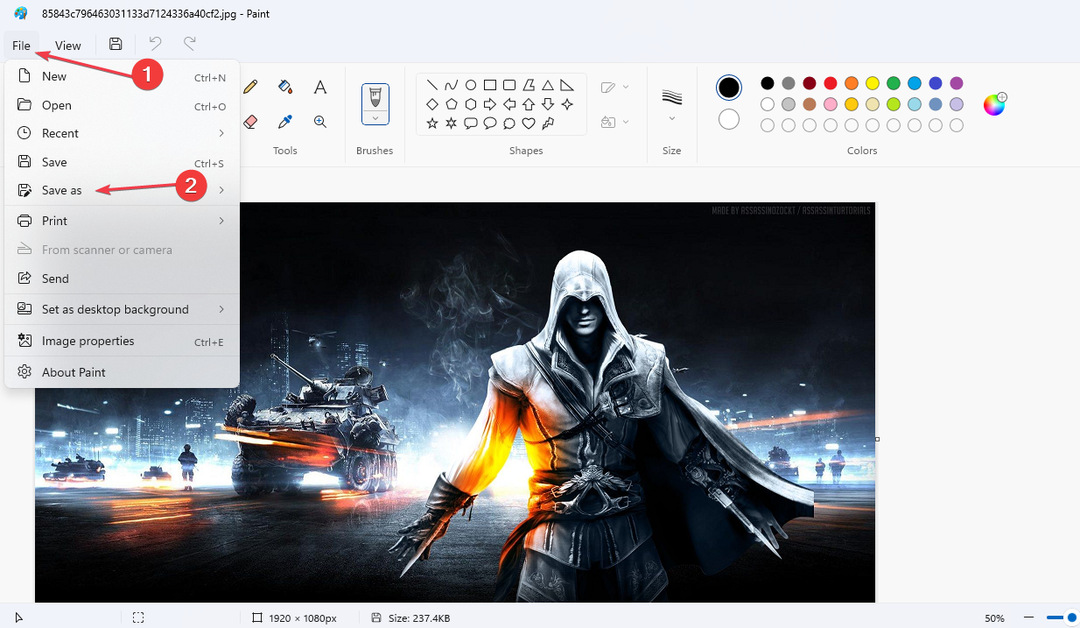
- Затим изаберите Сачувај као. Изаберите одредишну фасциклу да бисте сачували измењену слику.
- У Сачувај као тип поље, изаберите формату желите да сачувате слику у, као што су ЈПЕГ, ПНГ или БМП. Затим кликните на сачувати дугме.

Алтернативно, можете истражити наш детаљни водич за најбољи софтвер за компресију слике, што вам омогућава да беспрекорно форматирате слику и користите је као позадину радне површине.
- ПБР слика је скоро пуна: да ли да је избришете?
- Грешка у току рада 8020: Грешка при читању комуникационог уређаја [поправка]
- Шта је Утвеб.еке и како да поправим његове системске грешке?
3. Подесите позадину у Цлеан Боот-у
- притисните Виндовс + Р тастере за отварање Трцати Дијалог. Тип мсцонфиг у дијалогу и притисните Ентер да отворите Конфигурација система прозор.
- Сада, идите на Услуге таб. Означите поље поред Сакриј све Мицрософт услуге, и кликните на Онемогући све.

- Идите до Покренути картицу и кликните на Отворите везу Менаџер задатака да отворите Таск Манагер.

- Иди на Покренути картицу у Таск Манагер-у, кликните десним тастером миша на сваки унос и изаберите Онемогући.
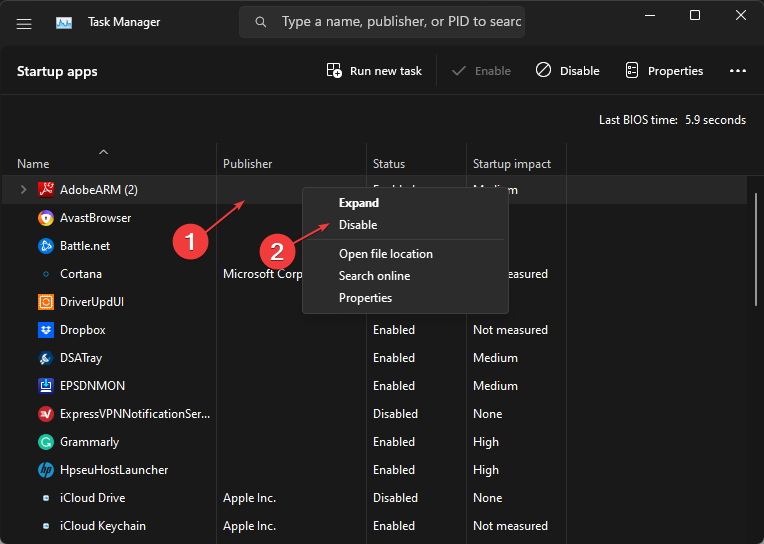
- Затворите Таск Манагер, кликните Применити, и онда У реду у прозору Конфигурација система да бисте сачували промене.
- Поново покрените рачунар да бисте га покренули у стању чистог покретања. Затим поставите позадину сада.
Након што поново покренете рачунар у стању чистог покретања, можете покушати да користите опцију Фит Тиле да бисте поставили позадину и видели да ли је проблем решен. Ако се проблем и даље јавља, контактирајте Мицрософт подршку за даљу помоћ.
И то је све о томе како да поправите грешку да опција Фит Тиле не ради. Неки корисници такође тврде да је Плочица уживо апликације за временску прогнозу не ради у оперативном систему Виндовс 11. Можете да истражите наш наменски водич да бисте решили проблем.
Не заборавите да коментаришете у одељку за коментаре испод ако имате питања или сугестије.
И даље имате проблема?
СПОНЗОРИСАНИ
Ако горњи предлози нису решили ваш проблем, ваш рачунар може имати озбиљније проблеме са Виндовс-ом. Предлажемо да изаберете решење све у једном, као што је Фортецт да ефикасно решите проблеме. Након инсталације, само кликните на Прикажи и поправи дугме, а затим притисните Започните поправку.


